Kako koristiti telefon kao modem za računalo?
Korištenje telefona kao modema je win-win rješenje za one koji su stalno na putu ili nemaju pristup žičnom internetu. U ovom trenutku u svijetu gotovo da i nema mjesta gdje ne bi bilo mobilne komunikacije, stoga će biti prikazano nekoliko mogućnosti o korištenju telefona kao modema za računalo.
Povežite obični telefon

Postoje dva načina za korištenje telefona kao modema za računalo: infracrvenom tehnologijom ili Bluetooth vezom. Da biste koristili takvu uslugu, bolje je provjeriti dostupnost podrške u 3G telefonu, što će omogućiti brzu vezu s bežičnom vezom.
Dakle, pomoću kabela adaptera telefon morate povezati s računalom ili prijenosnim računalom. Zatim će se u prozoru pojaviti obavijest da je telefon spreman za instaliranje softvera na računalo. Korisnik treba samo potvrditi ili odabrati osobne postavke.
Sljedeći korak je kako koristiti telefon kao modem, to je postavljanje modema u upravitelju uređaja. Telefonski modem bit će na kartici "Modemi". Ostaje kliknuti na uređaj desnom tipkom miša i odabrati funkciju "Svojstva". U prozoru s postavkama modema odaberite funkciju "Napredni komunikacijski parametri" i navedite parametre inicijalizacije. Nakon potvrđivanja akcije tipkom "OK".
Postavite pomoću nosača
Ovo je najvažniji dio kako koristiti telefon kao modem na računalu ili prijenosnom računalu. Ovdje trebate karticu "Centar za mrežu i dijeljenje". Zatim slijedi kreiranje nove veze i prijelaz na mijenjanje mrežnih postavki, gdje je potrebno odabrati funkciju „Kontrola nove veze“. Nakon toga, pojavit će se prozor gdje trebate odrediti univerzalni broj koji je pogodan za sve telekomunikacijske operatere - "* 99 *** 1 #". Ako je operator "Beeline" ili MTS, polja "User Name" i "Password" mogu se ostaviti prazna, au slučaju "Megaphone", oba polja moraju biti popunjena unosom gdata.
Sljedeći korak u korištenju telefona kao modema za računalo je upisivanje imena operatora u redak kako bi se označio naziv veze i veze. Završna faza će biti uspostavljanje komunikacije s računalom i inicijalizacija računala ili modema na mreži. U slučaju uspješne veze, morate kliknuti "Počni pregledavati internet".
Standardna veza za pametni telefon putem USB-a
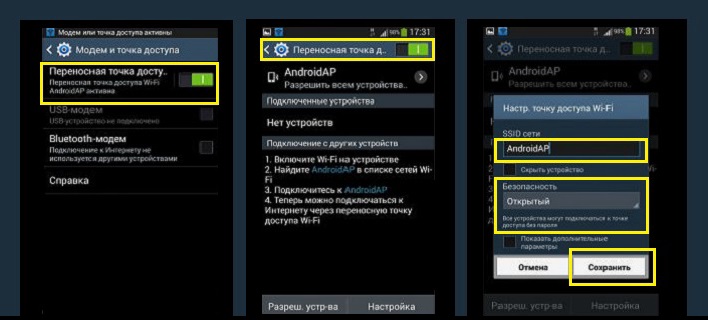
это подключение кабеля от смартфона к компьютеру. Prvi korak u korištenju telefona kao modema putem USB-a je povezivanje kabela s pametnog telefona na računalo. Zatim morate odabrati prozor "Postavke", koji izgleda kao brzina. Tu je i odjeljak "Bežične mreže" - nešto im je potrebno. Od nekoliko opcija korisno je samo "USB-modem".
Nakon ovog odabira, računalo ili prijenosno računalo automatski će započeti instalaciju softvera. Da biste testirali modem, možete kliknuti na sliku računala koja se nalazi na nadzornoj ploči u donjem desnom kutu radne površine. Tako možete pratiti postavke prijenosnog modema.
Povezivanje Interneta putem Bluetootha

Ova mogućnost korištenja telefona kao modema podrazumijeva uporabu Bluetooth tehnologije koja je dostupna na bilo kojem telefonu ili pametnom telefonu.
Početak putanje do modemske veze ne razlikuje se od prethodne metode. U prozoru "Bežične mreže" samo odaberite Bluetooth funkciju i uključite je.
Nakon toga morate pritisnuti gumb "Start" na računalu i odabrati karticu pod nazivom "Uređaji i pisači". Prozor će se otvoriti s nekoliko instaliranih uređaja, a od nule morate kliknuti desnu tipku miša i odabrati funkciju "Dodaj uređaje i pisače". U tom slučaju, pametni telefon mora biti dostupan, koji mora biti odabran.
Kraj će biti uključivanje modemske funkcije na pametnom telefonu s Bluetooth oznakom.
Bežična veza s pametnim telefonom
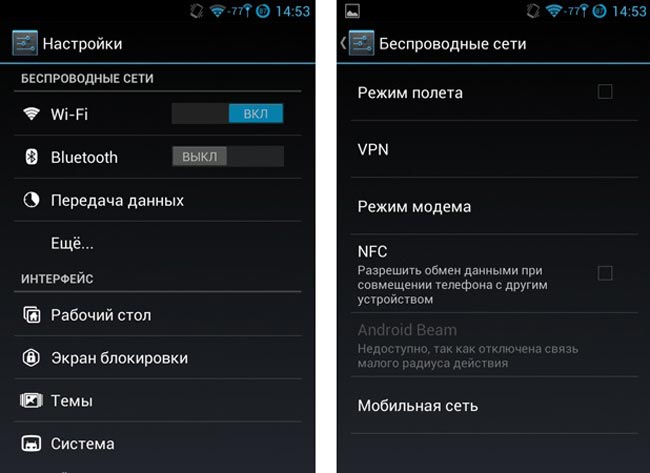
Moderna tehnologija omogućuje osobi da koristi telefon kao modem, a da pri tome ne spaja kabele za uspostavljanje veze. Prvo se morate uvjeriti da je Wi-Fi adapter instaliran na računalu, inače veza neće uspjeti. U slučaju prijenosnog računala, sve je mnogo jednostavnije - proizvođači su u početku brinuli o dostupnosti ovog adaptera.
Zatim morate uzeti pametni telefon u ruke i slijediti već valjanu stazu - "Postavke" - "Bežične mreže". Postoji kartica pod nazivom "Osobna pristupna točka", gdje morate odabrati funkciju "Wi-Fi hotspot". To je potrebno kako bi se internet "distribuirao" na računalo i druge uređaje koji podržavaju bežičnu vezu.
Svoju vezu možete zaštititi u postavkama pristupne točke na samom pametnom telefonu unosom lozinke i naziva mreže. Da biste aktivirali vezu na samom računalu, trebate odabrati željenu mrežu u oknu uređaja i spojiti se na nju unosom ispravne lozinke.
Povežite se s internetom pomoću aplikacija
Najpopularnije aplikacije koje pomažu koristiti telefon kao modem na računalu su Easy Tether i Kies.
Aplikacija pod nazivom Kies čini sinkroniziranu vezu između računala i pametnog telefona. Kada je telefon priključen na računalo, morate odabrati funkciju "USB-drive". Zatim slijedi već razrađena shema - kroz postavke možete ići na bežične mreže, a zatim odaberite "Modem i pristupna točka". Za pristup računalu na Internet označite okvire pored redaka USB modema i Android AP.
I na računalu će biti potrebno nekoliko manipulacija, kao što je klik na gumb Start. Zatim morate pronaći upravljačku ploču na kojoj će se pojaviti skočni prozor za povezivanje. Na istom mjestu morate odabrati opciju "Prikaži sve veze", a nakon toga će se pojaviti naziv pametnog telefona - to je ono što vam je potrebno.
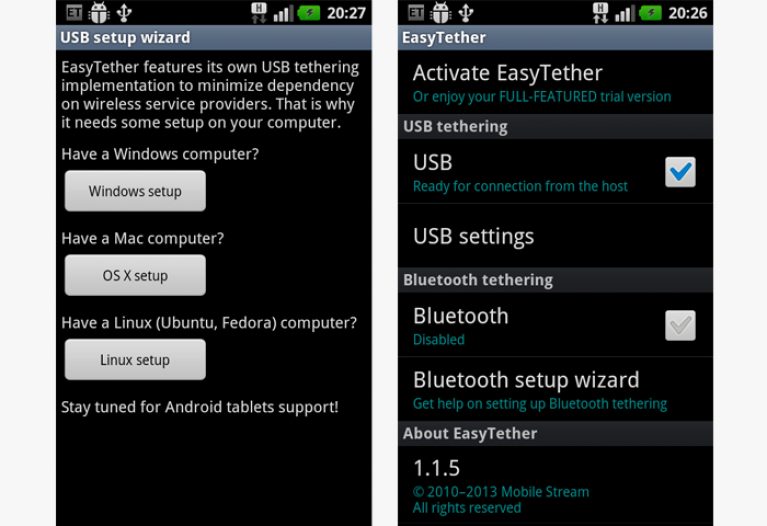
Povezivanje putem aplikacije Easy Tether malo je drukčije, kao i za punopravni rad, trebat će vam instalacija i na pametnom telefonu i na računalu. Zatim spojite USB kabel i instalirajte, ako je potrebno, upravljački program. Kada je inicijalizacija pametnog telefona bila uspješna, možete nastaviti s aktivacijom Interneta na telefonu.
U samoj aplikaciji morate odabrati funkciju "USB debugging", nakon čega se Android može sinkronizirati putem aplikacije.
Što se tiče računala ili prijenosnog računala, ovdje ostaje otvoriti ovu aplikaciju, odaberite Poveži putem Androida, nakon čega se aplikacija sinkronizira s pametnim telefonom i daje pristup Internetu.